Per inserire in fattura il
CIG e CUP:
- nella schermata Creazione fattura guidata > Dati aggiuntivi espandere il menu Documenti correlati;
- premere su Disattivo e di nuovo sul pulsante + Aggiungi documento che si visualizza.
Si visualizza il
Dettaglio documenti correlati su cui indicare:
- Tipo (obbligatorio): selezionare dal menu a tendina il documento da inserire, ad esempio ordine acquisto.
- Inserire il numero documento (obbligatorio).
- Id singola voce (opzionale): identificativo della singola voce all'interno del documento correlato o identificativo della singola voce cui il campo applica si riferisce.
- Codice commessa/ convenzione (opzionale): codice della commessa o della convenzione collegata alla fattura.
- Dati documento (opzionale).
- CUP (opzionale): il codice unico di progetto, in caso di fatture relative a opere pubbliche.
- CIG (opzionale): il codice identificativo di gara, tranne i casi di esclusione dall'obbligo di tracciabilità di cui alla Legge n. 136 del 13 agosto 2010.
- Applica a (campo facoltativo): dal menu a tendina si visualizza la lista dei prodotti inseriti in fattura ed è possibile scegliere a quale fa riferimento il documento che si sta inserendo.
Cliccare su
Salva per inserire il documento correlato:
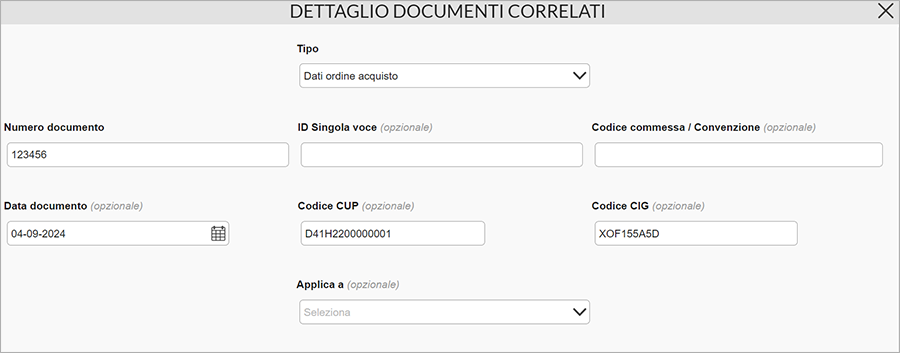
Il documento correlato inserito è visibile in schermata e sono presenti i pulsanti
Modifica per cambiare una o più voci inserite ed
Elimina per eliminarlo.
Se si
compila una fattura per la PA senza aver inserito il CIG e il CUP, cliccando su
Invia il sistema avverte che mancano entrambi i dati oppure uno dei due. Scegliere
Modifica per completare la fattura inserendo i campi mancanti,
Invia per inviarla senza CIG e/o CUP.